Programar varias entradas de blog a la vez en WordPress ahorra horas de trabajo cada semana.
En WPBeginner publicamos un montón de entradas cada mes, así que sabemos lo frustrante que puede ser programar entradas una a una en WordPress. Lleva demasiado tiempo, especialmente cuando trabajas con varios escritores o planificas semanas de contenido.
WordPress te permite programar entradas, pero no es lo mejor cuando tienes que gestionar muchos borradores. ¿La buena noticia? Hay una forma mejor.
En esta guía, te mostraremos cómo programar múltiples entradas al mismo tiempo utilizando un plugin gratuito. Aprenderás a convertir horas de trabajo en una tarea rápida y sencilla. ¡Primeros pasos!
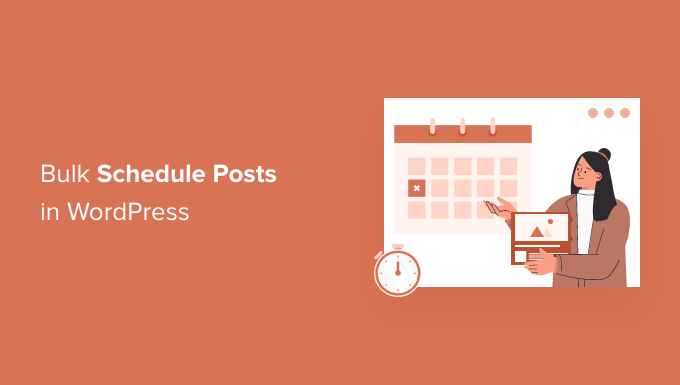
¿Cuándo necesitas programar por lotes / en lotes las entradas de WordPress?
Si escribes tú mismo todas las entradas de tu blog, WordPress te ofrece una forma sencilla de programarlas. Puedes utilizar su característica por defecto de programación de entradas.
Para programar una entrada individual, selecciona la pestaña “Entrada” en la barra lateral derecha del editor de contenidos. A continuación, haz clic en el campo “Publicar”. Se abrirá un calendario en el que podrás programar esta entrada.
Cuando establezca una fecha futura, el botón “Publicar” de la parte superior cambiará a “Programar”.
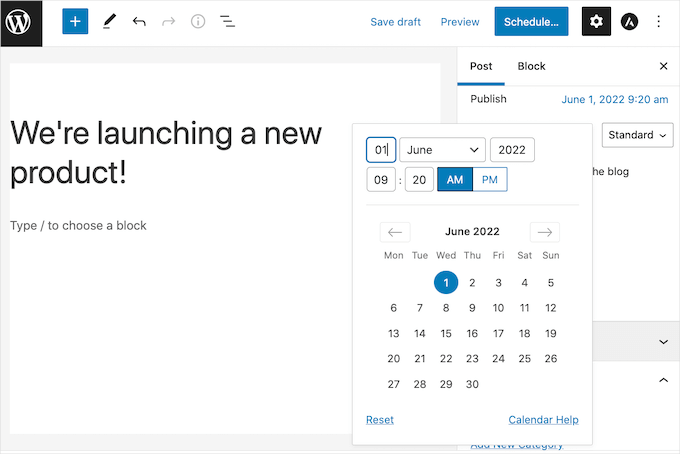
Incluso puedes ver todas tus entradas programadas en el escritorio de WordPress yendo a Entradas ” Todas las entradas.
Desde ahí, puedes cambiar a la pestaña “Programado” para ver una lista de todas tus próximas entradas con sus fechas de publicación programadas.
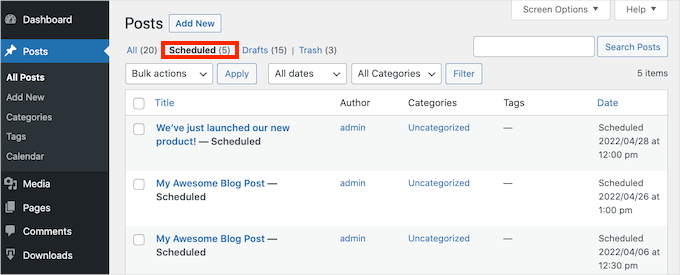
Nota: ¿Sus entradas programadas a veces no se publican? Consulte nuestra guía sobre cómo corregir el error de entrada ‘Missed Schedule’ en WordPress.
Si necesitas programar varias entradas, la característica de programación incorporada puede llevarte mucho tiempo. Tienes que abrir cada entrada individualmente y luego elegir la fecha y hora de publicación.
Añadiendo una característica de programación por lotes a WordPress, puedes programar rápida y fácilmente muchas entradas a la vez. Así tendrás más tiempo para dedicar a aumentar el tráfico y hacer crecer tu blog en WordPress.
Si tienes un blog con varios autores, es posible que también quieras una característica de programación por lotes. Una programación vaciada puede mantener a todo el mundo en el buen camino cuando trabajas con muchos escritores diferentes.
Con esto en mente, compartiremos contigo cómo puedes fácilmente programar por lotes entradas en WordPress. Aquí tienes un resumen rápido de todos los consejos que vamos a tratar:
Programar por lotes las entradas de WordPress (Guía paso a paso)
La forma más fácil de programar por lotes / en lotes entradas en WordPress es usando el plugin Calendario Editorial. Se trata de un plugin gratuito para WordPress que te permite crear un calendario simplemente arrastrando y soltando.
Este plugin añade una vista de calendario donde puedes ver todas tus entradas programadas y construir tu calendario de contenidos.
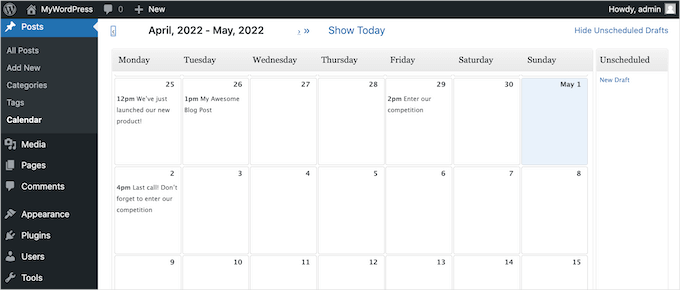
En primer lugar, tendrá que instalar y activar el plugin Calendario Editorial. Si necesitas ayuda, consulta nuestra guía sobre cómo instalar un plugin de WordPress.
Cuando el plugin esté activo, ve a Entradas ” Calendario desde tu área de administración de WordPress.
A continuación, debería ver la vista de calendario.
En la parte superior derecha de la pantalla, puede enlazar con “Mostrar borradores no programados”. Se abrirá una barra lateral en la que se mostrarán todos sus borradores no programados.
Cuando aparezca la barra lateral, el enlace pasará a decir “Ocultar borradores no programados”.
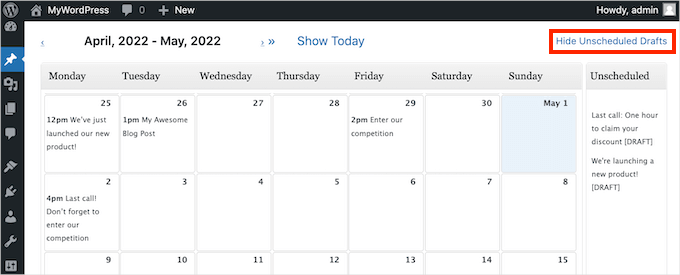
A continuación, arrastre el borrador que desea añadir a su calendario y suelte esta entrada en cualquier día de su calendario.
Por defecto, el plugin Calendario Editorial programará esta entrada para las 9 AM.
Si desea publicar en otro momento, sólo tiene que pasar el cursor por encima de la entrada y enlazar el enlace “Edición rápida”.
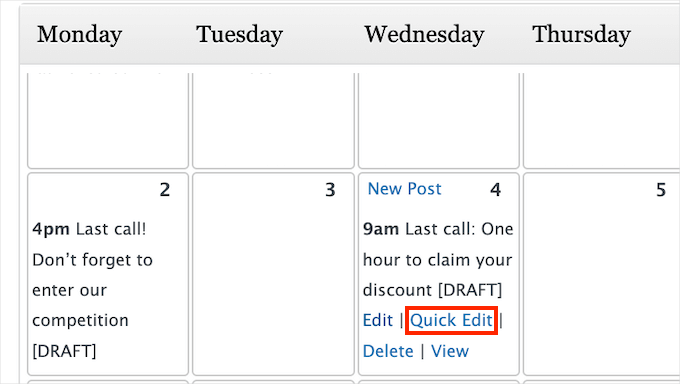
Esto lanzará el mensaje / ventana emergente Calendario Editorial.
En el menú desplegable, puede cambiar la hora de publicación de la entrada. Por ejemplo, nosotros establecemos la nuestra a las 13.00 horas.
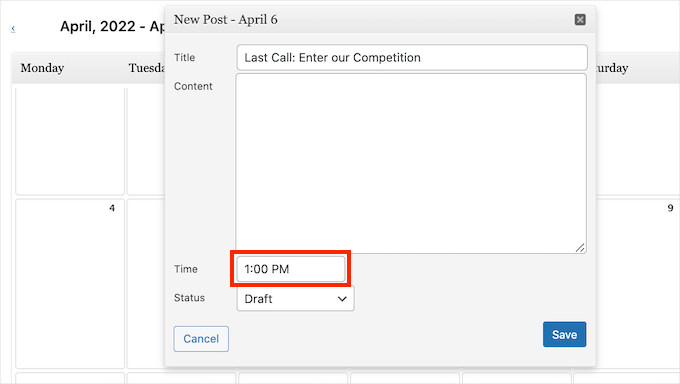
Después de hacer los cambios, no olvides hacer clic en el botón “Guardar”. A continuación, puedes repetir estos pasos para programar por lotes todos tus borradores sin abrir individualmente cada entrada.
Ajuste su calendario de publicaciones con el calendario editorial
En un mundo perfecto, crearías tu horario una vez y luego te ceñirías a él. Pero en la realidad, no siempre es así.
A veces puede ser necesario hacer cambios en la programación o eliminar por completo una entrada del blog.
Si quieres cambiar la fecha de publicación de una entrada, sólo tienes que arrastrar y soltar la entrada en tu calendario editorial sobre la nueva fecha.
Para eliminar una entrada programada, puedes hacer clic en el enlace “Mostrar borradores no programados” de la esquina superior derecha. A continuación, arrastra y suelta tu entrada en la barra lateral “Borradores no programados”.
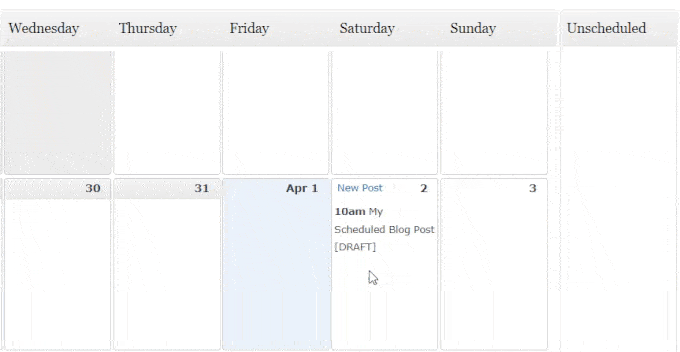
Esta es la mejor manera de quitar / eliminar una entrada de su calendario.
Al pasar el cursor sobre una entrada en la vista de calendario, puede que hayas enlazado la opción “Borrar”. Esto no sólo elimina la entrada de tu calendario. También envía la entrada a la papelera.
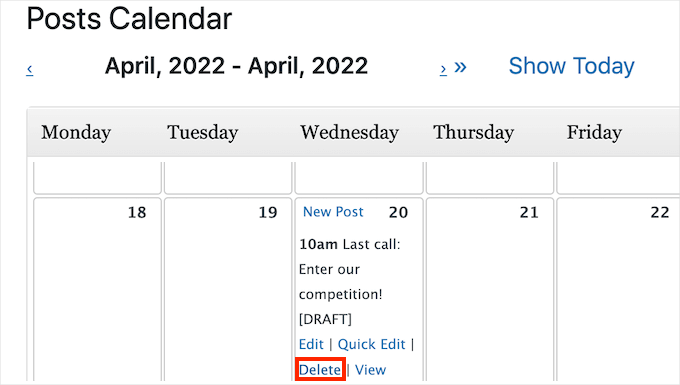
Por lo tanto, si desea quitar una entrada de su calendario sin borrarla completamente, utilice siempre la barra lateral “Borradores no programados”.
Cree y programe por lotes nuevos borradores con el calendario editorial
Si te gusta aportar ideas sobre contenidos, el plugin Calendario editorial puede serte de gran ayuda.
Puede crear nuevos borradores directamente en la vista de calendario y mover fácilmente los borradores vacíos según sea necesario. Este método es especialmente útil para equipos con varios autores.
En el calendario, puedes establecer borradores para tus entradas planificadas y asignarlos a diferentes autores en unos pocos clics. Así mantendrás tus contenidos organizados y la programación será más flexible.
También puedes asegurarte de que todo el mundo sabe exactamente en qué está trabajando y para cuándo están previstas esas entradas.
Para crear una nueva entrada, simplemente pase el cursor sobre el día en que planea publicar este contenido. A continuación, haz clic en el enlace Nueva entrada cuando aparezca.
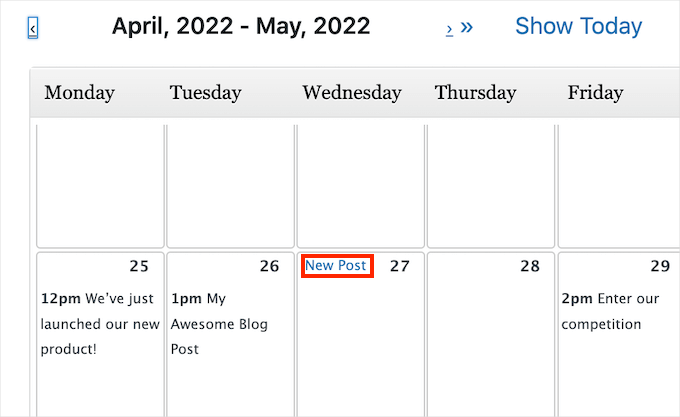
En la ventana emergente que aparece, escriba un nombre para la entrada en el campo “Título”.
También puedes elegir la hora de publicación de este contenido. Además, siempre puedes cambiar la fecha y la hora más adelante, así que no te preocupes acerca de hacerlo bien la primera vez.
Si necesitas ayuda con el calendario, puedes leer nuestra guía sobre el mejor momento para publicar un blog.
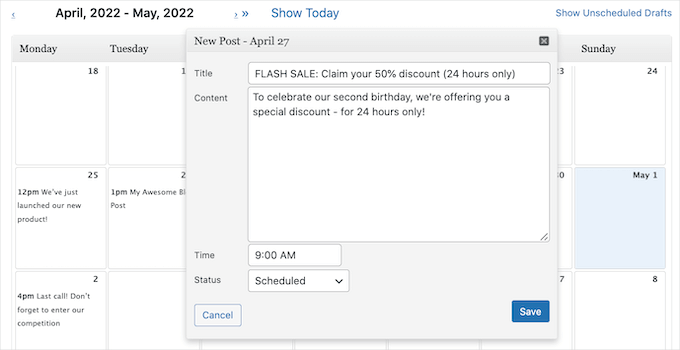
Por defecto, el menú desplegable “Estado” está establecido en “Borrador”. Esto significa que tu entrada se guardará pero no se publicará automáticamente en la fecha que elijas.
Si desea que WordPress publique esta entrada automáticamente, deberá abrir el menú desplegable “Estado” y seleccionar “Programado”.
La ventana emergente tiene un área de contenido simple para escribir. Aunque no tiene todas las herramientas de formato del editor principal de WordPress, es perfecto para borradores rápidos o resúmenes de entradas.
Si necesita utilizar el editor completo de WordPress, entonces Calendario Editorial tiene un atajo práctico y se integra muy bien con el editor.
Simplemente pase el cursor sobre la entrada en la vista de calendario y haga clic en el enlace “Editar”. Esto abrirá la entrada en el editor estándar de WordPress.
Otra opción es ir a Entradas ” Todas las entradas. Aquí, puedes encontrar tu nuevo borrador y abrirlo para editarlo.
Consejo adicional: Gestionar series de entradas en WordPress
Si está escribiendo una serie de entradas sobre un debate complejo, la programación por lotes en WordPress puede ahorrarle mucho tiempo.
En lugar de publicar manualmente cada entrada de una en una, puede programar toda la serie con antelación. Esto garantiza un flujo constante de contenidos sin tener que gestionar constantemente las fechas de cada entrada.
Puedes usar el plugin Calendario Editorial para programar por lotes múltiples entradas a la vez, pero necesitarás otra herramienta para gestionar tus series de entradas.
Aquí es donde el plugin Issues and Series puede ayudar. Esta herramienta permite agrupar entradas de blog relacionadas en una serie, lo que facilita enormemente la organización y visualización de entradas que tratan un debate más amplio.
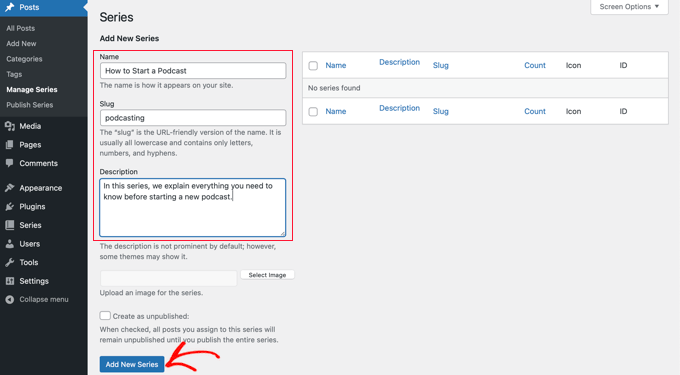
Además, sus lectores podrán seguir la lectura con más facilidad, ya que verán enlaces en la parte superior e inferior de cada entrada para saltar entre los artículos en el orden correcto.
Para más información, puede leer nuestra guía paso a paso sobre cómo gestionar eficazmente las series de entradas en WordPress.
Esperamos que este artículo te haya ayudado a aprender cómo programar entradas en WordPress por lotes. Puede que también quieras ver nuestra guía sobre cómo encontrar y eliminar fácilmente contenido robado o nuestra selección de los mejores plugins de tabla de contenidos para WordPress.
If you liked this article, then please subscribe to our YouTube Channel for WordPress video tutorials. You can also find us on Twitter and Facebook.




codeslayer2010
Nice! This is just what I was looking for this morning! I know in 2009 there used to be a different plugin for bulk post scheduling. But, this is up to date and just in time for holiday vacation. Just one questions though: Can I schedule multiple posts per day, multiple days per week? That would make me very happy since it would mean I can go on vacation without having to worry about my readership dwindling, and also keeping my readers happy with consistent posts Happy Holidays!
Happy Holidays! 
WPBeginner Staff
Yes you can set daily limit, weekly limit, and even select days when you don’t want to schedule.